win7休眠模式怎么关闭 win7休眠模式关闭教程
时间:2023-09-20 17:45:27
一段时间没有使用电脑的话,系统就会自动进入休眠模式,但是有的win7用户不想让电脑进入休眠模式,那么应该怎么关闭呢?你先打开控制面板,将查看方式改成小图标,然后进入电源选项,点击更改计算机睡眠时间,在打开界面中将“使计算机进入睡眠状态”设置为“从不”就可以关闭休眠模式了。
win7休眠模式怎么关闭:
1、点击“开始”按钮,选择“控制面板”打开。
2、将查看方式切换为“小图标”,点击“电源选项”。
3、然后选择“更改计算机睡眠时间”,打开对应的设置界面。
4、将“使计算机进入睡眠状态”,设置为“从不”,最后点击“保存修改”,这样就关闭了计算机休眠功能。
Win7关闭休眠模式方法二:
1、接下来介绍另外一种方法。点击“开始”菜单,选择“所有程序”-“附件”-“记事本”,新建一个记事本。
2、在记事本窗口中,复制粘贴:@powercfg -h off,该命令用于关闭休眠功能。
PS:同理,想要启动休眠功能则输入@powercfg -h on。
3、点击“文件”另存为任意名为“.bat”的文件,例如“关闭休眠.bat”。
4、输入任意文件名,并留意文件保存位置。
5、保存后可以看到.bat文件已经生成,最后右键单击它,选择“以管理员身份运行”,那么休眠功能就关闭了。
那么win7休眠模式怎么关闭的两种方法的相关内容就为大家介绍到这里了,希望这篇教程可以帮助到各位。
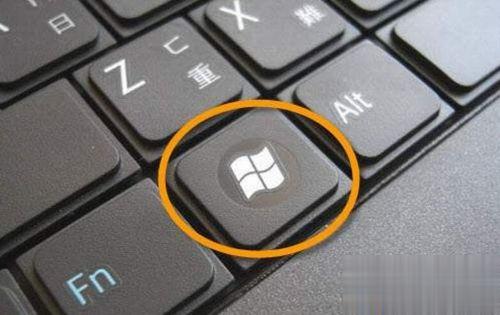
操作win10系统的时候会打开很多程序和网页,如果遇到突发情况需要返回到桌面,如果一个一个关闭窗口比较麻烦,有什么办法可以一秒时间就返回桌面呢?接下去小编和大家分享win10系统快速返回到电脑桌面的方法。 1、如果任务栏是在电脑桌面低端,那么在电脑任务栏的最右

小白三步装机工具是一款好用的在线重装windows系列系统的工具,安装成功率高,安全可靠.有网友想了解该工具如何重装系统,下面小编就给大家演示下小白三步装机工具一键重装系统教程. 工

崩坏3单抽s角色卡有四大技巧,分别是选择合适的时间抽卡,新手务必抽扩充礼包,连续进行多次单抽,最后是玄学聊天室抽卡法,这些方法有助于抽到S角色卡。

王者荣耀韩信傲雪梅枪价格介绍,今天王者荣耀放出了王者荣耀韩信新皮肤傲雪梅枪的特效,相信小伙伴们都想看看这款皮肤需要多少钱吧。下面一起来看看王者荣耀韩信傲雪梅枪价格吧。

一键重装哪个好用 呢?最近看到很多网友都在讨论这个问题,因为现在都流行在线一键重装系统软件,所以讨论这样事情非常正常,小编告诉你们一键重装哪个好用吧,小编手里有三款比较
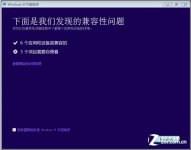
越来越多的人想要转移到Win8平台,也决定要使用正版了,那么一个问题就很现实了Win8怎么装?这的确跟Win7不一样,所以本期的《Win8公开课》我们就将说说到底怎样才能顺利地把Win8安装好。